
- •Часть 2. Corel photo-paint 127
- •Часть 1. Выполните в CorelDraw и в Corel Photo-Paint 237
- •Часть 2. Создать в редакторе CorelDraw векторный логотип или рекламное объявление: 243 Часть 1. CorelDraw Векторная и растровая графика.
- •Редакторы растровой графики.
- •Редакторы векторной графики.
- •Первое знакомство с CorelDraw Экран CorelDraw
- •Палитра цветов
- •Окно документа
- •Средства выравнивания объектов
- •Свитки CorelDraw
- •Стандартная панель инструментов
- •Построение кривых
- •Контуры с сегментами разных типов
- •Работа с фигурами
- •Операции, производимые с фигурами
- •Работа с текстом Оформление текстов в CorelDraw
- •Способы задания атрибутов
- •Простой текст
- •Индексы и регистры.
- •Фигурный текст
- •Текст и контуры.
- •Текст как объект.
- •Заливки и обводки Заливки и атрибуты линий
- •«Полосатые градиенты»
- •«Правильные» градиенты
- •Высокое качество для текстурных заливок
- •Обводки
- •Специальные эффекты
- •Экспорт изображений
- •Пример создания изображения
- •Создание иллюзии стекла в CorelDraw
- •Практические занятия по CorelDraw
- •Занятие 1. Создание примитивов (простых объектов)
- •Занятие 2. Преобразование контура в объект.
- •Занятие 3.Однородная заливка
- •Занятие 4. Как правильно пользоваться пипеткой.
- •Занятие 5. Работа с объектами в диспетчере объектов.
- •Занятие 6. Выбор подходящей палитры в CorelDraw.
- •Занятие 7. Копирование и клонирование объектов.
- •Занятие 8. Создание собственных распылителей.
- •Занятие 9. Выравнивание объектов с помощью клавиатуры.
- •Задания для самостоятельного выполнения.
- •1. Файлы, окна, масштаб, параметры страницы, направляющие
- •13. Пальмы.
- •14. Разорванное фото.
- •15. Работа с текстом.
- •Часть 2. Corel photo-paint
- •Панель графики (Toolbox)
- •Инструменты выделения (панель «Mask Tools»)
- •Инструменты рисования и закрашивания
- •Инструменты просмотра
- •Специальные инструменты
- •Кнопка Навигатор
- •Создание новых изображений
- •Выбор цветовой модели
- •Установка цвета фона
- •Взаимосвязь понятий маски и выделения
- •Как функционирует выделение
- •Инструменты выделения
- •Режимы выделения
- •Цветочувствительные инструменты выделения
- •Цветовые режимы Corel photo-paint
- •Режим черно-белой графики
- •Режим Grayscale (Градации серого)
- •Режим Duotone (Дуплекс)
- •Режим rgb Color
- •Режим Paletted (Палитра)
- •Цветовая коррекция изображения
- •Команда Color Hue (Регулировать цвет)
- •Команда Color Tone (Регулировать изображение)
- •Использование других типов коррекции
- •Практические упражнения
- •1. Эффект черно-белого телевизора
- •2. Молния
- •3. Имитация рисунка
- •Стандартные эффекты Photo-Paint 10
- •Практические упражнения
- •1. Буквы из золотых пластин
- •2. Каменные листья
- •4. «Соломенные» буквы
- •Компьютерная ретушь
- •Основные методы борьбы с глобальными дефектами
- •Удаление с фотографии опоры лэп
- •Восстановление фасада дома
- •Создание коллажей
- •Возможности анимации
- •Практическое упражнение
- •1.Анимация в стиле «The Matrix»
- •Работа с текстом в Corel Photo-Paint
- •1. Создание тени.
- •2. Создание выдавленных букв.
- •3. Пример создания «эмблемного» текста.
- •Задания для самостоятельного выполнения Часть 1. Выполните в CorelDraw и в Corel Photo-Paint
- •Часть 2. Создать в редакторе CorelDraw векторный логотип или рекламное объявление:
Занятие 3.Однородная заливка
Вы наверняка знаете, как заполнять объекты сплошной однородной заливкой. Поэтому здесь будут рассмотрены небольшие нюансы, связанные с этим видом заливки.
В последних версиях Corel Draw появилась возможность применить любой из типов заливки к незамкнутой фигуре. Для этого нужно выбрать команду Tools: Options: Document: General (Сервис: Параметры: Документ: Общие). Когда на экране появится окно диалога «Общие», установите флажок Fill Open Curves ( Заполнять незамкнутые кривые)
Установка цвета заливки, принимаемого по умолчанию.
1. Убедитесь, что на рисунке отсутствуют выделенные объекты. Затем щёлкните на кнопке No Fill (Удалить заливку) на панели инструментов Fill (Заливка). Эта кнопка имеет знчок в виде буквы Х
2. На экране появится вспомогательное окно настройкис заголовком Uniform Fill (Однородная заливка). Установите в нём флажок Graphic (Графика)
3. Щёлкните на кнопке ОК
4. Щёлкните на кнопке Fill Color Dialog (Однородная заливка)
5. Сбросьте флажок Graphic (Графика) и установите флажки Artistic Text ( Фигурный текст) и Pragraph Text (Простой текст)
6. Щёлкните на кнопке ОК
7. После этого появится окно Uniform Fill (Однородная заливка)
8. Щёлкните на кнопке со стрелкой рядом со стрелкой рядом со списком «Модель» и выберите в раскрывающемся списке цветовую модель CMYK
9. Введите нулевые значения в полях C, M, Y, а в поле К, расположенном в разделе «Компоненты», укажите значение 100
10. Щёлкните на кнопке ОК.
Вот и всё - Вы только что установили по умолчанию режим «Удалить заливку» для графических обектов и чёрный цвет для заливки символов фигурного и простого текста.
Занятие 4. Как правильно пользоваться пипеткой.
Пипетка позволяет скопировать атрибуты заливки и контура одного векторного объекта и применить их к другим объектам на странице. На раскрывающейся панели инструмента пипетка (Eyedropper) также находится инструмент Заполнитель (Paint Bucket), используемый для переноса атрибутов заливки или контура после того, как инструмент Пипетка был использован для их получения.
Инструмент Пипетка позволяет брать образцы цветов не только с векторных, но и с растровых изображений.
Выполните следующие действия:
1. Нарисуйте на странице эллипс с синим контуром. Заполните его красным цветом.
2. Нарисуйте прямоугольник с фиолетовым контуром. Заполните его жёлтым цветом.
3. Выберите на панели графики инструмент Пипетка.
4. Щёлкните на заливке красного эллипса.
5. Выберите инструмент Заполнитель.
6. Щёлкните на жёлтом прямоугольнике. Он закрасится красным цветом.
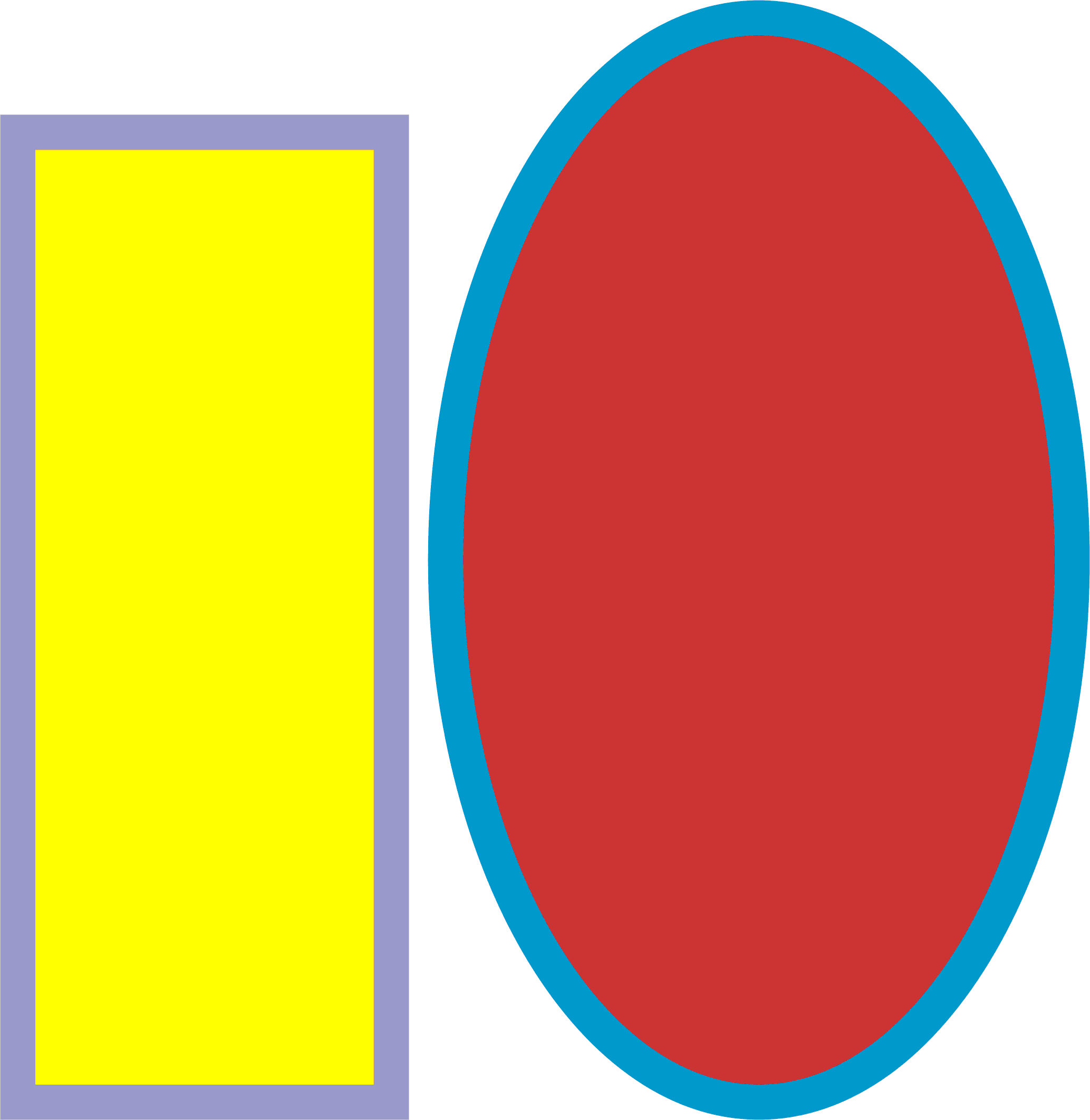
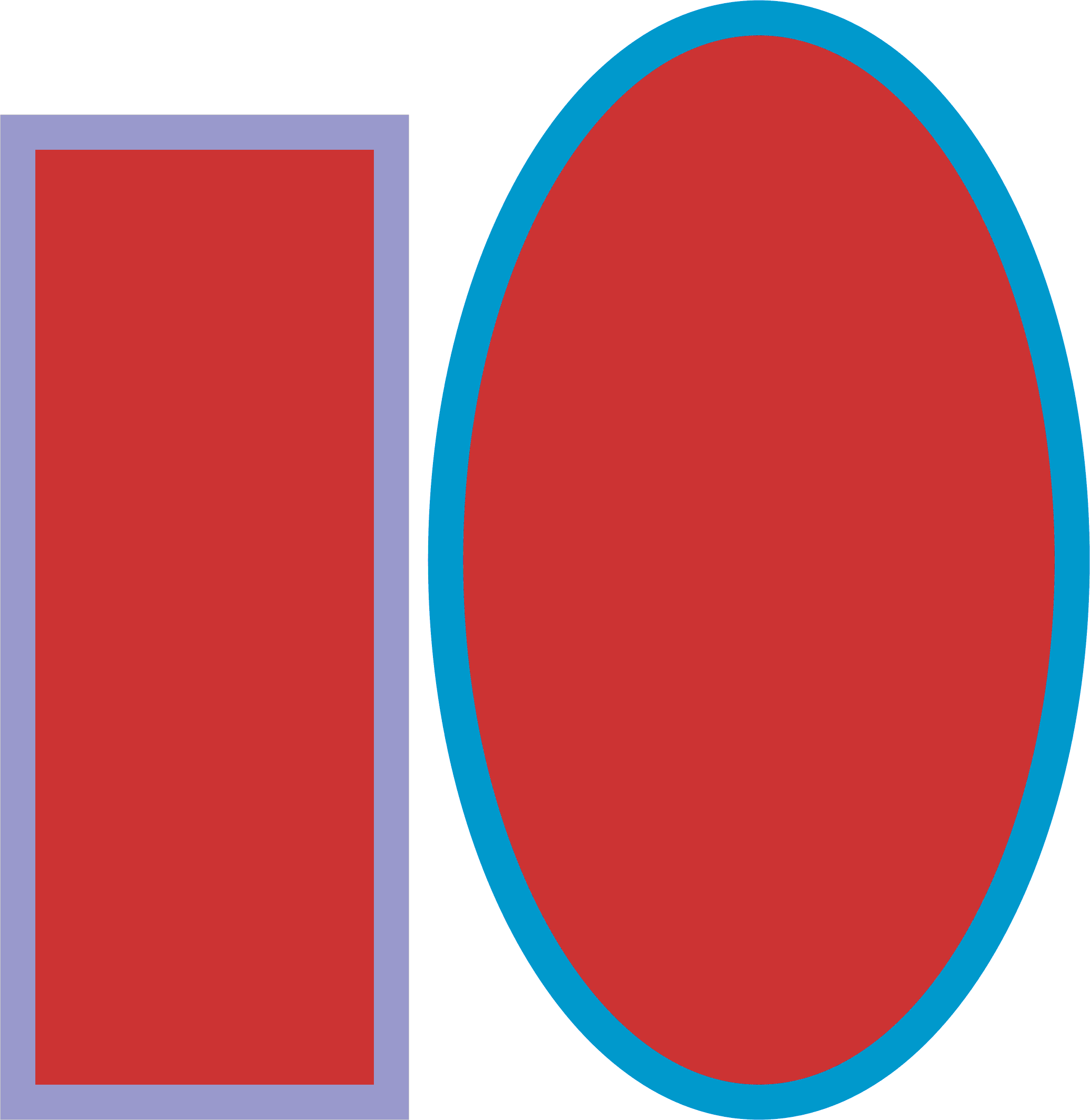
Существует ускоренный способ копирования цвета с одного объекта на другой. Если после взятия образца щёлкнуть на объекте инструментом Пипетка при нажатой клавише SHIFT произойдёт автоматическое переключение на инструмент Заполнитель.
При использовании инструмента Пипетка во время работы с растровыми изображениями становится доступной кнопка 3*3, находящаяся на панели атрибутов. Обозначение на кнопке указывает размер площади в пикселях, используемую при взятии образца. Если щёлкнуть на кнопке Выделение (Selection), то Вы сможете обвести область, с которой берётся образец.
Нередко образец цвета включается в существующую палитру для последующего использования. Сохранение цвета в палитре выполняется следующим образом:
- После взятия образца используйте полученный цвет для заполнения объекта на странице.
- Выберите команду Окно: Палитры цветов: Просмотр палитр. (Window: Color Palettes: Color Palette Browser)
- Щёлкните на строке с именем любой палитры, куда бы Вы хотели поместить образец цвета.
- Выделите заполненный объекти щёлкните на кнопке Однородная заливка ( Uniform Fill), находящейся на панели инструментов Заливка ( Fill).
- Щёлкните на кнопке Добавить в палитру.
